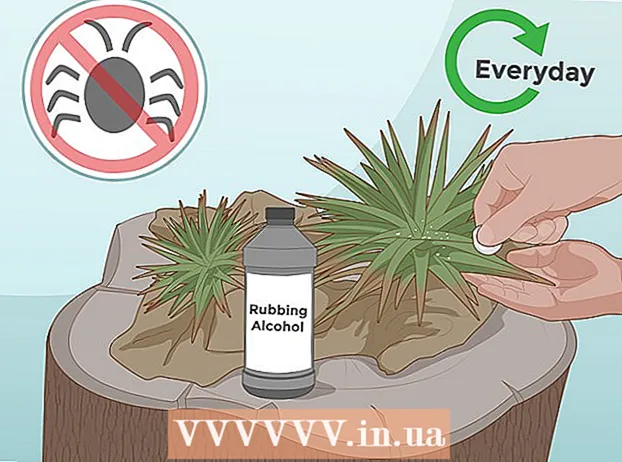Автор:
Roger Morrison
Жасалған Күн:
6 Қыркүйек 2021
Жаңарту Күні:
1 Шілде 2024

Мазмұны
- Басу үшін
- 2-ден 1-бөлім: Audacity параметрін автоматты түрде күйге келтіру
- 2-нің 2-бөлімі: Audacity көмегімен автоматты түрде баптаңыз
- Кеңестер
Сіз T-Payne болғыңыз келе ме? Каниге ұқсағыңыз келеді 808 жж. Сіз өзіңіздің өміріңіз осыған байланысты болса да тонды ұстай алмайтыныңызды жасырғыңыз келе ме? Сонда сізге автоматты түрде күйге келтіру керек. Windows қолданушылары алдымен бірнеше плагиндерді жүктегенде ғана өз дауыстарын Audacity көмегімен автоматты түрде баптай алады. Мұны қалай жасау керектігін төменде оқыңыз. Ескерту: бұл тек Windows компьютерлерінде жұмыс істейді.
Басу үшін
2-ден 1-бөлім: Audacity параметрін автоматты түрде күйге келтіру
 Audacity тегін жүктеп алыңыз. Audacity - бұл сіздің жазбаларыңыз бен әндеріңізді мінсіз аяқтауға мүмкіндік беретін эффектілер мен құралдарды қамтитын дыбыстық жазу және редакциялау бағдарламасы. Сіз оны SourceForge сайтынан тегін жүктей аласыз. Дегенмен, Audacity бағдарламасында автоматты түрде реттеу функциясын пайдалану үшін сізге Windows компьютері қажет екенін ұмытпаңыз.
Audacity тегін жүктеп алыңыз. Audacity - бұл сіздің жазбаларыңыз бен әндеріңізді мінсіз аяқтауға мүмкіндік беретін эффектілер мен құралдарды қамтитын дыбыстық жазу және редакциялау бағдарламасы. Сіз оны SourceForge сайтынан тегін жүктей аласыз. Дегенмен, Audacity бағдарламасында автоматты түрде реттеу функциясын пайдалану үшін сізге Windows компьютері қажет екенін ұмытпаңыз. - Үлкен жасыл «Жүктеу» батырмасын басыңыз. Жүктеу басталғанша 5 секунд күтіңіз.
- «Audacity-win-2.1.0.exe» файлын көргенде, «Файлды сақтау» батырмасын басыңыз. Сандар Audacity-дің қай нұсқасы соңғы болып табылатынын және үнемі өзгеріп отыратынын көрсетеді.
- «.Exe» файлын ашыңыз. Егер сіз оны таба алмасаңыз, онда ол сіздің жүктеулеріңіздің қалтасында болуы мүмкін.
- Audacity орнату үшін экрандағы нұсқауларды орындаңыз.
 Ресми қосылатын модульді жүктеңіз «Audacity VST Enabler.«Бұл ақысыз бағдарлама және Audacity-ге автоматты күй қосуды жеңілдетеді, оны Audacity әзірлеушілер тобы тегін ұсынады.
Ресми қосылатын модульді жүктеңіз «Audacity VST Enabler.«Бұл ақысыз бағдарлама және Audacity-ге автоматты күй қосуды жеңілдетеді, оны Audacity әзірлеушілер тобы тегін ұсынады. - «Vst-bridge-1.1.exe» нұсқасын нұқыңыз.
- Файлды сақтаңыз.
- «.Exe» файлын ашыңыз.
- Бағдарламаны орнату үшін экрандағы нұсқауларды орындаңыз.
- Орынды көрсетуді сұрағанда («Destination Location»), егер ол автоматты түрде жасалмаса, «C: Program Files (x86) Audacity Plug-ins» таңдаңыз.
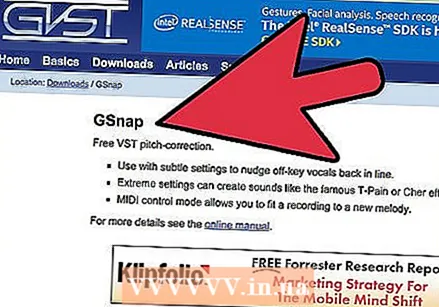 GSnap жүктеп алыңыз, автоматты түрде реттеу. GSnap - бұл автоматты күйге келтіруді көбірек басқаруға мүмкіндік беретін Audacity қосуға болатын тегін әсер. Audacity және VST сияқты, оны осы веб-сайтта тегін алуға болады. Mac және Linux компьютерлері Audacity-ді қолдана алады, бірақ бұл қосылатын модульді жүктеу мүмкін емес, сондықтан автоматты баптауды қолдана алмайды.
GSnap жүктеп алыңыз, автоматты түрде реттеу. GSnap - бұл автоматты күйге келтіруді көбірек басқаруға мүмкіндік беретін Audacity қосуға болатын тегін әсер. Audacity және VST сияқты, оны осы веб-сайтта тегін алуға болады. Mac және Linux компьютерлері Audacity-ді қолдана алады, бірақ бұл қосылатын модульді жүктеу мүмкін емес, сондықтан автоматты баптауды қолдана алмайды. - «GSnap жүктеу (32 биттік VST хосттары үшін)» батырмасын басыңыз.
- .Zip файлын жүктеп алыңыз.
 Audacity ішіндегі GSnap қосыңыз. GSnap - бұл бағдарлама емес - бұл Audacity әндерді автоматты түрде күйге келтіруге болатын арнайы эффект. Сіз оны қолданар алдында Audacity осы жаңа эффекті таба алатындығына көз жеткізуіңіз керек.
Audacity ішіндегі GSnap қосыңыз. GSnap - бұл бағдарлама емес - бұл Audacity әндерді автоматты түрде күйге келтіруге болатын арнайы эффект. Сіз оны қолданар алдында Audacity осы жаңа эффекті таба алатындығына көз жеткізуіңіз керек. - Файлды тінтуірдің оң жақ түймешігімен нұқып, «Индекс шығару» пәрменін таңдап, GSnap zip экспортын жасаңыз.
- Экспортталған zip файлдарын «GSnap.dll» және «GVST лицензиясы» көшіріңіз.
- «Менің компьютерімді» ашып, «Жергілікті дискке (C :)» өтіңіз
- Екі файлды «C: Program Files (x86) Audacity Plug-ins» қалтасына салыңыз.
 Жаңа эффектілерді тіркеу үшін Audacity бағдарламасын бастаңыз. Audacity ашылған кезде «эффектілерді тіркеуді» сұрайтын кішкентай терезе пайда болады. Сол жақта құсбелгілері бар екі жол бар, бірі VST үшін, екіншісі GSnap үшін. Бұл ұяшықтардың белгіленгеніне көз жеткізіп, «Жарайды» басыңыз.
Жаңа эффектілерді тіркеу үшін Audacity бағдарламасын бастаңыз. Audacity ашылған кезде «эффектілерді тіркеуді» сұрайтын кішкентай терезе пайда болады. Сол жақта құсбелгілері бар екі жол бар, бірі VST үшін, екіншісі GSnap үшін. Бұл ұяшықтардың белгіленгеніне көз жеткізіп, «Жарайды» басыңыз.
2-нің 2-бөлімі: Audacity көмегімен автоматты түрде баптаңыз
 Сіз сөйлесіп тұрған кезде жазбаны емес, өзіңіздің дауыстық файлыңызды немесе ән жазбаңызды ашыңыз. Сіз кез-келген аудио клипті өңдей аласыз, бірақ автоматты түрде баптауды үйрену үшін қарапайым дауыстық жазбадан бастаңыз. Файлды «Файл» → «Ашу» арқылы ашыңыз немесе қызыл, дөңгелек «Жазу» батырмасымен ән айту кезінде бірнеше секундқа жазыңыз.
Сіз сөйлесіп тұрған кезде жазбаны емес, өзіңіздің дауыстық файлыңызды немесе ән жазбаңызды ашыңыз. Сіз кез-келген аудио клипті өңдей аласыз, бірақ автоматты түрде баптауды үйрену үшін қарапайым дауыстық жазбадан бастаңыз. Файлды «Файл» → «Ашу» арқылы ашыңыз немесе қызыл, дөңгелек «Жазу» батырмасымен ән айту кезінде бірнеше секундқа жазыңыз. - Сіздің жазбаңыз керек қадам бар! Автоматты күйге келтіру сіздің вокалыңызды талдайды және оларды дұрыс әуенге айналдыруға тырысады (A шкаласы сияқты). Егер сіз жүйелі сөйлеуді жазып алсаңыз, автоматты түрде жұмыс істеу және түзету үшін әуен ала алмайды.
- Компьютерде ішкі микрофон болған жағдайда ғана жазба жасай аласыз. Жоғары сапалы жазғыңыз келсе, USB микрофонын сатып алуға болады.
 Автоматты түрде реттегіңіз келетін бөліктерді таңдаңыз. Автоматты түрде реттегіңіз келетін жазба бөліктерін басып, сүйреңіз. Сіздің таңдауыңыз көк түспен көрсетіледі.
Автоматты түрде реттегіңіз келетін бөліктерді таңдаңыз. Автоматты түрде реттегіңіз келетін жазба бөліктерін басып, сүйреңіз. Сіздің таңдауыңыз көк түспен көрсетіледі. - «I» бас әріпіне ұқсайтын «Таңдау құралын» нұқыңыз және ойнатыңыз. Бұл құралды экранның жоғарғы жағындағы негізгі мәзірден таңдауға болады.
 «Effects» → «GSnap батырмасын басыңыз.Экранның жоғарғы жағындағы «Эффекттер» қойындысын пайдаланып, «GSnap» -ге жеткенше төмен айналдырыңыз. Бұл автоматты түрде реттеу терезесін ашады.
«Effects» → «GSnap батырмасын басыңыз.Экранның жоғарғы жағындағы «Эффекттер» қойындысын пайдаланып, «GSnap» -ге жеткенше төмен айналдырыңыз. Бұл автоматты түрде реттеу терезесін ашады. 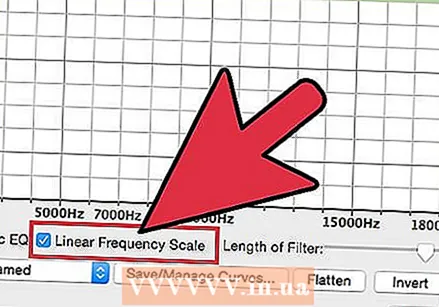 «Масштабты таңдау» батырмасын басыңыз және қажетті баптауды таңдаңыз. Автоматты күйге келтіру барлық ноталарды сол масштабқа сай етіп автоматты түрде конфигурациялайды, бірақ егер сіз дұрыс емес пернені таңдасаңыз, сіздің дауыстық жазбаңыз әлі де сәйкес келмейді. Әннің кілтін табу үшін оны интернеттен іздеңіз немесе бір әнді бүкіл әннің ішінен ала аласыз және «дұрыс емес» деп ойлаңыз.
«Масштабты таңдау» батырмасын басыңыз және қажетті баптауды таңдаңыз. Автоматты күйге келтіру барлық ноталарды сол масштабқа сай етіп автоматты түрде конфигурациялайды, бірақ егер сіз дұрыс емес пернені таңдасаңыз, сіздің дауыстық жазбаңыз әлі де сәйкес келмейді. Әннің кілтін табу үшін оны интернеттен іздеңіз немесе бір әнді бүкіл әннің ішінен ала аласыз және «дұрыс емес» деп ойлаңыз. - Кілтті таңдағаннан кейін «Шекті толтыру» батырмасын басыңыз.
- Сіз пернелерді қалағаныңызша ауыстыра аласыз, сондықтан тәжірибе жасаудан тартынбаңыз.
 Тұтқаларды деңгейлерді автоматты түрде реттеу үшін қойыңыз. Бірегей дыбыс алу үшін сіз осы түймелермен өз ойыңызға сай ойнай алатын болсаңыз да, «классикалық» автоматты түрде баптау үшін келесі параметрлерді қолдануға болады:
Тұтқаларды деңгейлерді автоматты түрде реттеу үшін қойыңыз. Бірегей дыбыс алу үшін сіз осы түймелермен өз ойыңызға сай ойнай алатын болсаңыз да, «классикалық» автоматты түрде баптау үшін келесі параметрлерді қолдануға болады: - Минималды жиілік: 40 гц
- Максималды жиілік: 2000 гц
- Қақпа: -80дб
- Жылдамдық: 1
- Табалдырық: 100 цент
- Шабуыл және босату: 1 мин
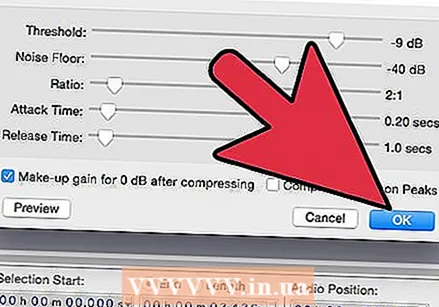 Вокалдарды автоматты түрде күйге келтіру үшін «Қолдану» батырмасын басыңыз. Сіздің вокалыңыз әлі де көк түсте таңдалғанына көз жеткізіңіз. Егер олар жоқ болса, сіз әрқашан параметрлерді бұзбай оларды қайтадан басуға болады.
Вокалдарды автоматты түрде күйге келтіру үшін «Қолдану» батырмасын басыңыз. Сіздің вокалыңыз әлі де көк түсте таңдалғанына көз жеткізіңіз. Егер олар жоқ болса, сіз әрқашан параметрлерді бұзбай оларды қайтадан басуға болады.  Автоматты күйді тыңдау үшін кішкене жасыл «Ойнату» батырмасын басыңыз. Қолдану түймесін басқаннан кейін оның қалай естілетінін тексеруге болады. Егер сізге ұнамаса, параметрлеріңізді өзгертіңіз, Қолдану түймесін басып, қайта тыңдаңыз. Аяқтағаннан кейін «Жабу» түймесін басыңыз.
Автоматты күйді тыңдау үшін кішкене жасыл «Ойнату» батырмасын басыңыз. Қолдану түймесін басқаннан кейін оның қалай естілетінін тексеруге болады. Егер сізге ұнамаса, параметрлеріңізді өзгертіңіз, Қолдану түймесін басып, қайта тыңдаңыз. Аяқтағаннан кейін «Жабу» түймесін басыңыз. 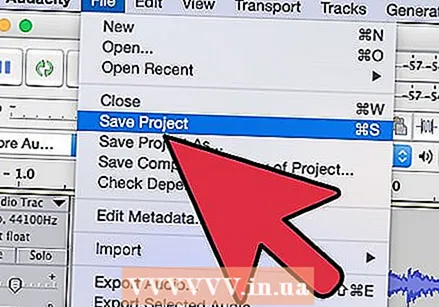 Автоматты күйге келтіріңіз. Іздеген дыбысты табу үшін эксперименттерді жалғастырыңыз, бірақ жұмыс барысында келесі кеңестерді есте сақтаңыз:
Автоматты күйге келтіріңіз. Іздеген дыбысты табу үшін эксперименттерді жалғастырыңыз, бірақ жұмыс барысында келесі кеңестерді есте сақтаңыз: - Неғұрлым жоғары «шабуыл» және «босату» сіздің дауысыңызды табиғи етіп шығарады.
- Вибрато қосу дауысты табиғи шығаруға мүмкіндік береді.
- «Табалдырық» неғұрлым төмен болса, соғұрлым сіздің дауысыңыз роботқа ұқсайды.
- Жазбадан қаншалықты алыстаған сайын, сіздің дауысыңыз соншалықты «автоматты күйге келтіріледі».
Кеңестер
- Сіз өзіңіздің дауысыңызды жазумен біраз тәжірибе жасауыңыз керек, дауысыңыздың дыбысын сәл жоғарылату немесе төмендету, мысалы, оны автоматты түрде баптау үшін.